Visualizzazione della schermata delle impostazioni del PC
La maggior parte degli aspetti dell’interfaccia utente di Windows può essere modificata utilizzando quella che viene definita schermata Impostazioni PC. (Bene, puoi cambiare qualsiasi aspetto che Microsoft ti consente di cambiare.) In effetti, molte delle personalizzazioni che richiedevano l’invocazione del Pannello di controllo ora possono essere eseguite utilizzando la schermata Impostazioni di Windows. Ciò significa che probabilmente avrai bisogno di visualizzare la schermata Impostazioni PC più e più volte mentre usi e personalizzi Windows.
Se stai usando Windows 10, visualizzare la schermata delle Impostazioni di Windows è molto semplice: premi semplicemente il tasto logo Win + I. (Vedi figura 1.)
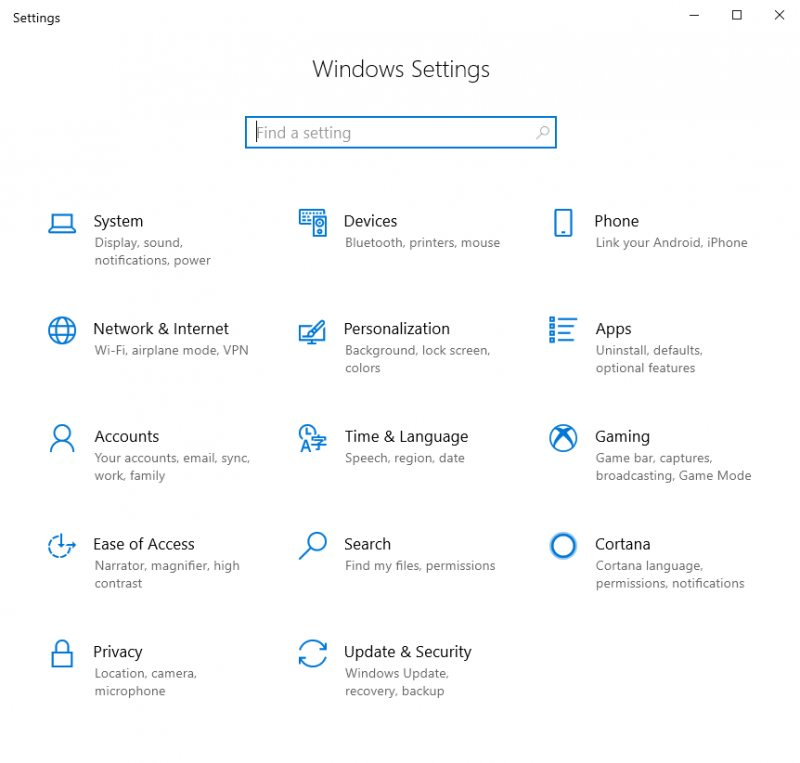
Figura 1. La schermata Impostazioni di Windows.
Esistono diversi modi per visualizzare la schermata Impostazioni PC se si utilizza Windows 8. Il modo in cui si sceglie dipende, in genere, dal metodo con cui si sta comunicando con Windows. (Nota che questi approcci non funzionano in Windows 10 perché coinvolgono la barra degli accessi, che non è più in Windows 10.)
Tastiera. Ci sono un paio di modi in cui puoi usare le scorciatoie da tastiera per visualizzare la schermata Impostazioni PC. Innanzitutto, puoi premere Win + I * (per visualizzare il riquadro Impostazioni) e quindi scegliere il collegamento Modifica impostazioni PC.
In secondo luogo, puoi premere Win + C per visualizzare la barra degli accessi a destra dello schermo, scegliere l’opzione Impostazioni (per visualizzare il riquadro Impostazioni), quindi scegliere il collegamento Modifica impostazioni PC.
Mouse. * Spostare il mouse negli angoli in alto a destra o in basso a destra dello schermo. Windows visualizza la barra degli accessi, in cui è necessario fare clic sull’opzione Impostazioni. Windows visualizza quindi il riquadro Impostazioni dove puoi finalmente fare clic sull’opzione Modifica impostazioni PC.
Toccare. * Scorri rapidamente dal bordo destro dello schermo per visualizzare la barra degli accessi. Nella parte inferiore della barra scegli Impostazioni per visualizzare il riquadro Impostazioni. Infine, tocca il collegamento Modifica impostazioni PC.
Se non l’hai già fatto, dovresti dedicare un po ‘di tempo a esplorare le opzioni disponibili nella schermata Impostazioni di Windows. Metti da parte un po ‘di tempo, poiché ci sono molte cose che puoi colpire e cambiare, se lo desideri.
Quando hai finito con la schermata Impostazioni di Windows, fai semplicemente clic sul pulsante Chiudi nell’angolo in alto a destra dello schermo. Potresti chiederti come sbarazzarti della schermata delle impostazioni del PC se stai usando Windows 8: dopotutto, non c’è nessun pulsante o collegamento di uscita evidente. Questo perché Microsoft ha deciso di far funzionare la schermata Impostazioni PC nello stesso modo in cui funzionano le nuove app. Per uscire dalla schermata delle impostazioni del PC (o da un’app), utilizza uno di questi metodi comuni:
Tastiera. Premi Alt + F4 *.
Mouse. * In Windows 8, sposta il puntatore del mouse nella parte superiore dello schermo. Il puntatore del mouse dovrebbe trasformarsi in una mano. Fare clic e trascinare nella parte inferiore dello schermo per ridurre la schermata Impostazioni PC. (Potrebbe essere necessario tenere premuto il pulsante “in alto” trascinato nella parte inferiore dello schermo per alcuni secondi.)
Toccare. * Toccare nella parte superiore dello schermo e trascinare dall’alto verso il basso per ridurre la schermata Impostazioni PC. (Anche in questo caso, potresti dover tenere premuto in basso per alcuni secondi.)
Questo suggerimento (12678) si applica a Windows 8 e 10.